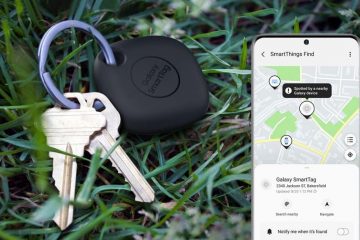บุ๊กมาร์กช่วยให้คุณเข้าถึงหน้าเว็บที่ต้องการได้อย่างรวดเร็วโดยไม่ต้องเรียกดูหรือค้นหา แทนที่จะเปิดเบราว์เซอร์และพิมพ์ในหน้าเว็บ การแตะอย่างรวดเร็วจะนำคุณไปยังหน้าเว็บที่ต้องการ ไม่เพียงแต่ช่วยประหยัดเวลาอันมีค่าของคุณ แต่ยังเพิ่มความเร็วประสบการณ์การท่องเว็บของคุณด้วย ในแง่ของการเพิ่มและจัดการบุ๊กมาร์ก Safari นั้นค่อนข้างมีประสิทธิภาพ (พร้อมส่วนขยายเจ๋งๆ มากมาย) ไม่ว่าคุณจะเพิ่งเปลี่ยนไปใช้เบราว์เซอร์ Apple หรือยังไม่ได้เปิดเผยคุณลักษณะที่เน้นประสิทธิภาพการทำงาน ให้ฉันแสดงวิธีเพิ่ม แก้ไข ลบ และจัดระเบียบที่คั่นหน้า Safari บน iPhone และ iPad ด้วยความสามารถที่ต้องการ
วิธีการบุ๊กมาร์กบน iPhone และ iPad (2022)
Safari มาพร้อมกับตัวจัดการบุ๊กมาร์กที่มีความสามารถสูง คุณจึงสามารถแก้ไข ลบ และจัดระเบียบบุ๊กมาร์กด้วยการควบคุมที่จำเป็น โดยเฉพาะอย่างยิ่งเว็บเบราว์เซอร์สต็อกยังให้คุณเพิ่มทางลัดเว็บไซต์บนหน้าจอหลักของ iPhone เพื่อให้คุณสามารถเข้าถึงตัวเลือกอันดับต้น ๆ ของคุณได้โดยตรงจากหน้าจอหลัก ยิ่งไปกว่านั้น คุณยังสามารถซิงค์บุ๊กมาร์กของคุณในอุปกรณ์ต่างๆ ได้โดยใช้ iCloud ที่เชื่อถือได้ตลอดเวลา เพื่อให้แน่ใจว่าจะพร้อมใช้งานได้ทุกที่
สารบัญ
วิธีเพิ่มบุ๊กมาร์กใน Safari บน iPhone และ iPad
การเพิ่มบุ๊กมาร์กใน Safari นั้นง่ายมาก
1. เปิด Safari บน iPhone หรือ iPad ของคุณ จากนั้นตรงไปที่หน้าเว็บที่คุณต้องการบุ๊กมาร์กและแตะที่ไอคอนแบ่งปันที่ด้านล่าง
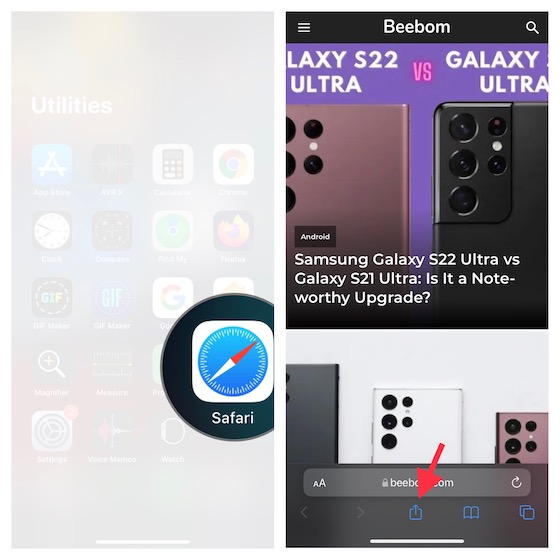
2. ตอนนี้ ให้แตะ เพิ่มบุ๊กมาร์ก ในแผ่นแบ่งปัน
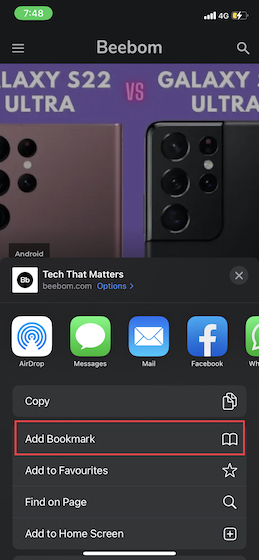
3. ต่อไป ตั้งชื่อที่เหมาะสม ให้กับบุ๊กมาร์ก หลังจากนั้น ให้แตะที่ ตำแหน่ง จากนั้น เลือกโฟลเดอร์ ที่คุณต้องการจัดเก็บบุ๊กมาร์ก อย่าลืมแตะที่ บันทึก ที่มุมบนขวาของหน้าจอเพื่อเสร็จสิ้น
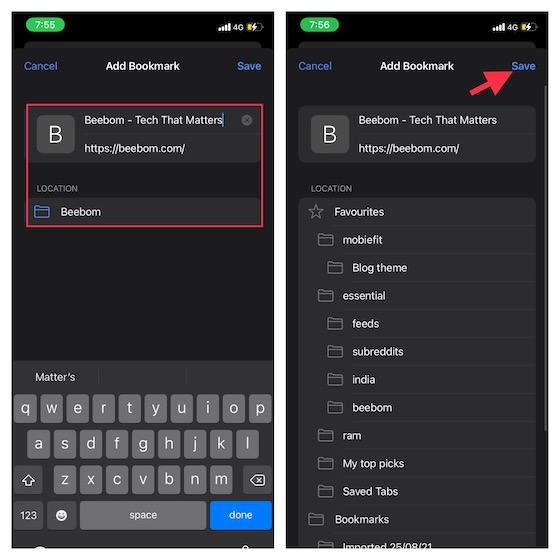
วิธีการสร้างรายการโปรดที่คั่นหน้า Safari บน iPhone และ iPad
เพื่อการเข้าถึงที่ง่ายขึ้น คุณสามารถตั้งรายการโปรดที่คั่นหน้าที่สำคัญ รายการโปรดจะปรากฏบนหน้าเริ่มต้น
1. เปิด Safari และไปที่ หน้าเว็บ ที่คุณต้องการเพิ่มในรายการโปรดของคุณ จากนั้นแตะที่ไอคอนแบ่งปัน
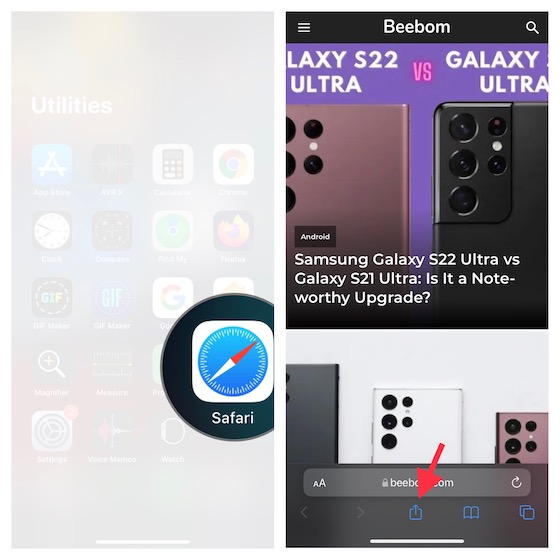
2. ตอนนี้ ให้แตะ เพิ่มในรายการโปรด ในแผ่นแบ่งปัน จากนั้น แก้ไขรายละเอียด หากจำเป็น และกด บันทึก ที่ด้านบนขวา
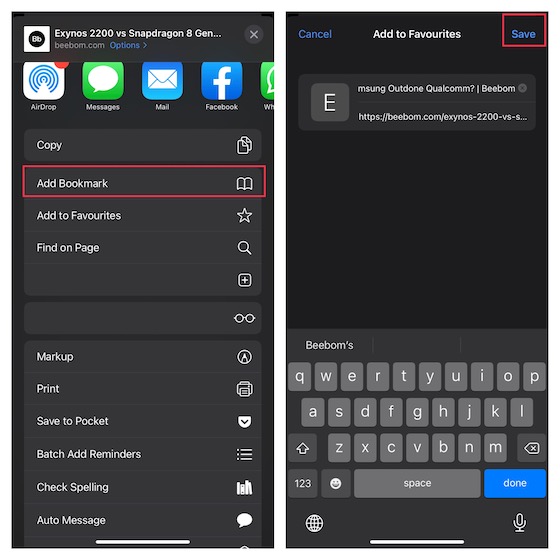
วิธีเข้าถึงบุ๊คมาร์ค Safari บน iPhone และ iPad
Safari ให้การเข้าถึงบุ๊กมาร์กที่คุณบันทึกไว้ทั้งหมดอย่างรวดเร็ว ดังนั้น คุณจึงสามารถไปยังส่วนต่างๆ เหล่านี้ได้อย่างง่ายดายและเข้าถึงหน้าเว็บที่บันทึกไว้ได้อย่างรวดเร็ว
1. เปิด Safari บนอุปกรณ์ iOS หรือ iPadOS แล้วแตะ ไอคอนบุ๊กมาร์กขนาดเล็ก (ดูเหมือนหนังสือที่เปิดอยู่) ที่ด้านล่าง

2. ตอนนี้ คุณควรเห็นรายการบุ๊กมาร์กยาวๆ คุณสามารถเลื่อนดูโฟลเดอร์บุ๊กมาร์กเพื่อค้นหาหน้าเว็บที่ต้องการและกดหน้าเว็บที่คุณต้องการเข้าชม
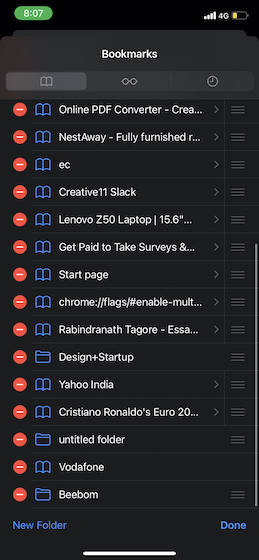
วิธีเพิ่มบุ๊กมาร์กในรายการเรื่องรออ่านของ Safari บน iPhone และ iPad
หากต้องการอ่านบทความหรือเรื่องราวที่คุณชื่นชอบอย่างสบายใจ คุณสามารถเพิ่มที่คั่นหน้าได้ ไปที่รายการเรื่องรออ่านของ Safari
1. ในการดำเนินการดังกล่าว ให้เปิด Safari บนอุปกรณ์ iPadOS/iOS แล้วแตะที่ไอคอนบุ๊กมาร์กที่ด้านล่างของหน้าจอ

2. ตอนนี้ แตะบุ๊กมาร์กที่คุณต้องการเพิ่มในรายการเรื่องรออ่าน-> ปุ่มแชร์ที่ด้านล่างและเลือก “เพิ่มในรายการเรื่องรออ่าน” ตัวเลือกในแผ่นแบ่งปัน
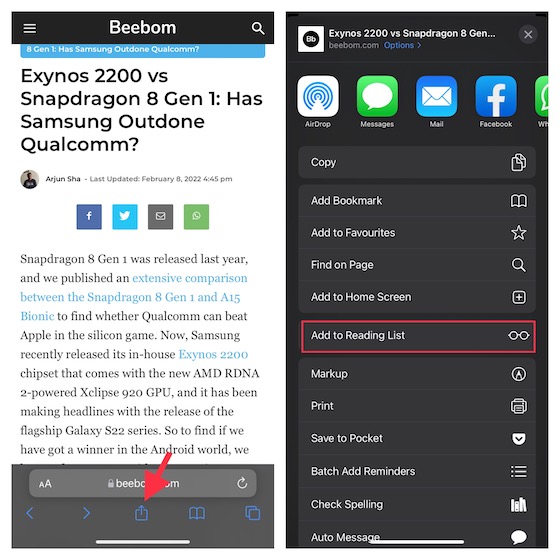
หมายเหตุ:
หากต้องการค้นหารายการเรื่องรออ่านทั้งหมด ให้ไปที่ Safari-> ไอคอนบุ๊กมาร์ก-> เรื่องรออ่าน
แข็งแรง> (ดูเหมือนแว่นสมัยก่อน) แท็บที่ด้านบน
วิธีการจัดระเบียบบุ๊คมาร์ค Safari โดยใช้โฟลเดอร์บน iPhone และ iPad
คุณสามารถจัดระเบียบบุ๊คมาร์ค Safari ของคุณได้อย่างสมบูรณ์แบบโดยใช้โฟลเดอร์ ไม่เพียงแต่ช่วยให้คุณเข้าถึงหน้าเว็บบางหน้าได้อย่างง่ายดาย แต่ยังช่วยขจัดความยุ่งเหยิงให้ห่างจาก Safari อีกด้วย
1. เปิด Safari บนอุปกรณ์ของคุณ-> ไอคอนบุ๊กมาร์ก ที่ด้านล่างของหน้าจอ

2. ตอนนี้ ให้แตะ ปุ่มโฟลเดอร์ใหม่ ที่มุมล่างซ้ายของหน้าจอ หลังจากนั้น ตั้งชื่อให้กับโฟลเดอร์บุ๊กมาร์กของคุณ และกด เสร็จสิ้น
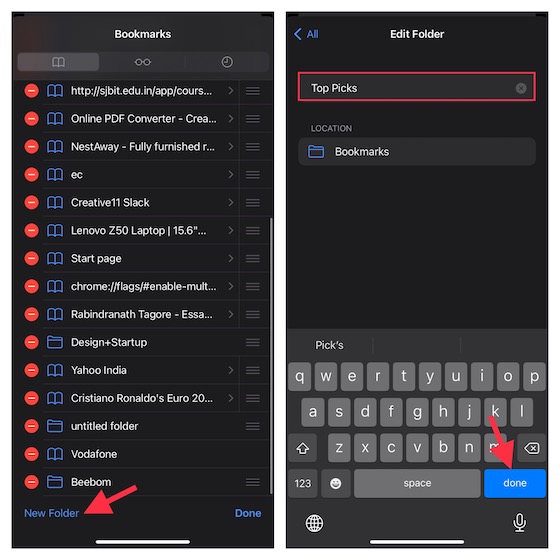
หมายเหตุ:
อีกวิธีหนึ่ง คุณยังสามารถสร้างโฟลเดอร์บุ๊คมาร์ค Safari ใหม่ ในขณะที่ เพิ่มบุ๊คมาร์ค ไปที่หน้าเว็บที่คุณต้องการบุ๊กมาร์ก -> ไอคอนแบ่งปัน-> เพิ่มที่คั่นหน้า-> ตำแหน่ง -> โฟลเดอร์ใหม่ ปุ่มที่ด้านล่าง -> ตั้งชื่อ ให้กับโฟลเดอร์ของคุณและ บันทึก 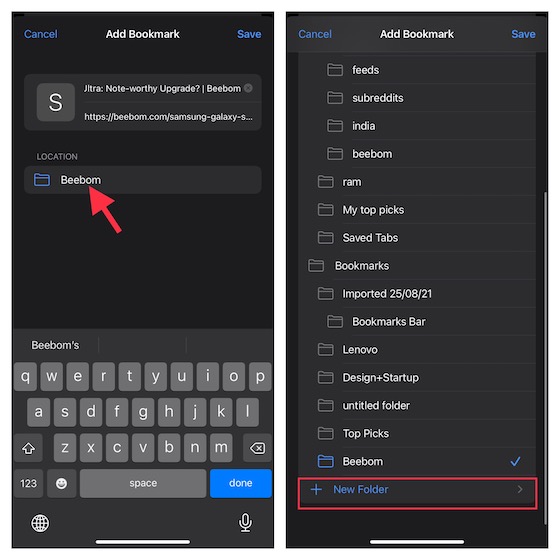
วิธีซิงค์บุ๊กมาร์ก Safari บนอุปกรณ์ต่างๆ โดยใช้ iCloud
เพื่อประสบการณ์การใช้งานที่ราบรื่นในอุปกรณ์ต่างๆ คุณสามารถซิงค์บุ๊กมาร์ก Safari โดยใช้ iCloud
1. ตรงไปที่ แอปการตั้งค่า บน iPhone หรือ iPad ของคุณ จากนั้นแตะโปรไฟล์ของคุณที่ตรงกลางด้านบน
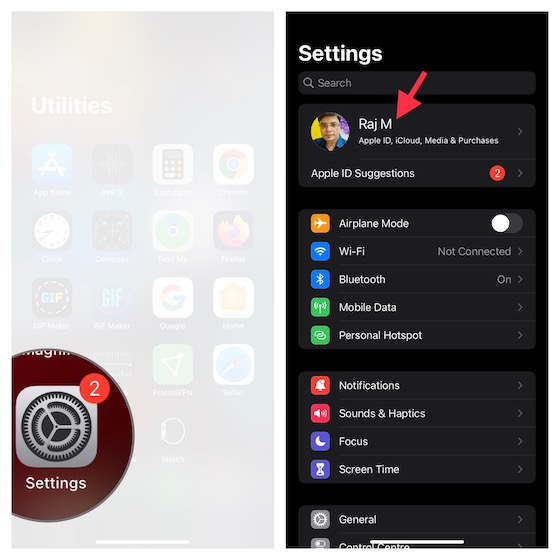
2. ตอนนี้ ให้แตะ iCloud หลังจากนั้น ให้เลื่อนลงเพื่อค้นหา Safari จากนั้น เปิดสวิตช์ข้างๆ
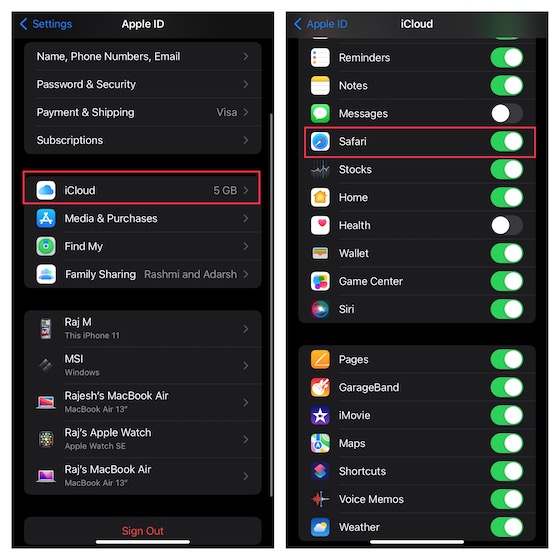
วิธีเพิ่มทางลัดเว็บไซต์ Safari ลงในหน้าจอหลักของ iPhone/iPad ของคุณ
หากคุณเข้าชมเว็บไซต์ใดเว็บไซต์หนึ่งเป็นประจำ ทำไมไม่เพิ่มทางลัดเว็บไซต์โดยตรงบน หน้าจอหลักของ iPhone ของคุณ แฮ็คที่ช่วยประหยัดเวลาที่ดีนี้ยังสามารถเพิ่มเป็นสองเท่าเป็นวิธีที่สะดวกเพื่อหลีกเลี่ยงการติดตั้งแอพบางตัว
1. บน iPhone/iPad ให้เปิด Safari แล้วไปที่ไซต์ซึ่งทางลัดที่คุณต้องการเพิ่มลงในหน้าจอหลักของคุณ หลังจากนั้น แตะที่ไอคอนแชร์ที่ด้านล่างของหน้าจอ
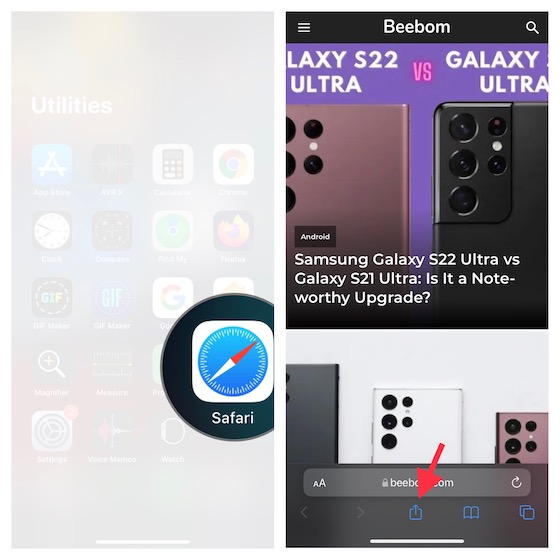
2. ตอนนี้ เลือก “เพิ่มไปที่หน้าจอหลัก” ในแผ่นการแบ่งปัน เพิ่มชื่อที่เหมาะสมลงในทางลัดแล้วกด เพิ่ม เพื่อเสร็จสิ้น
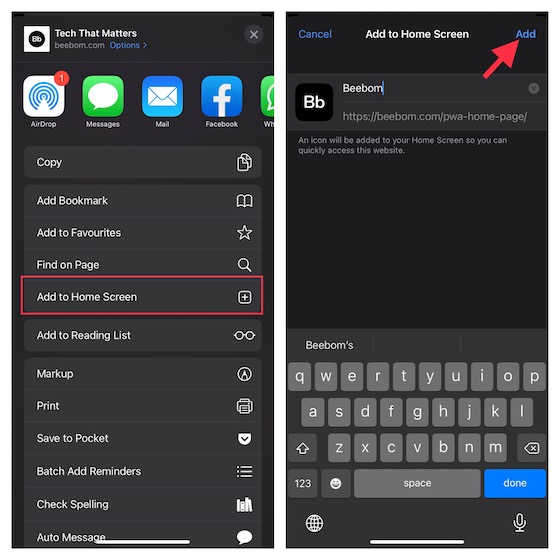
วิธีซิงค์รหัสผ่าน Safari ระหว่างอุปกรณ์กับ iCloud Keychain
เพื่อให้สามารถกรอกข้อมูลรับรองการเข้าสู่ระบบได้อย่างง่ายดาย คุณควรซิงค์รหัสผ่าน Safari ระหว่างอุปกรณ์ต่างๆ กับ iCloud พวงกุญแจ. สำหรับผู้ที่ไม่รู้ตัว พวงกุญแจ iCloud ช่วยให้คุณเก็บข้อมูล เช่น ชื่อผู้ใช้ Safari รหัสผ่าน รหัสผ่าน Wi-Fi และรายละเอียดบัตรเครดิตบนอุปกรณ์ใดก็ได้ที่คุณอนุมัติให้เป็นปัจจุบัน
1. ไปที่ แอปการตั้งค่า บนอุปกรณ์ของคุณ -> แบนเนอร์ Apple ID-> iCloud
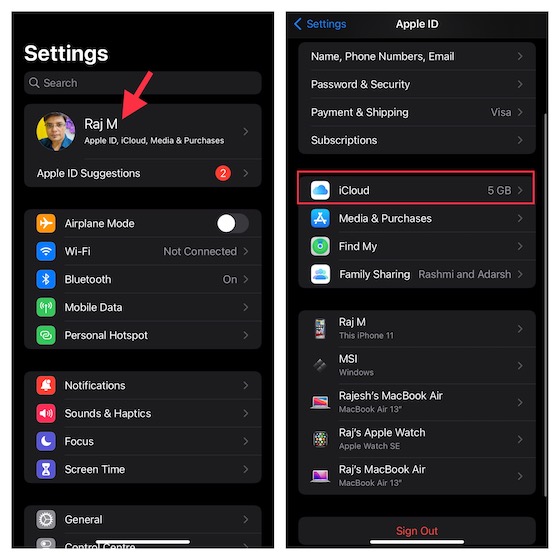
2. ตอนนี้ แตะที่ พวงกุญแจ จากนั้นเปิดสวิตช์ข้าง พวงกุญแจ iCloud
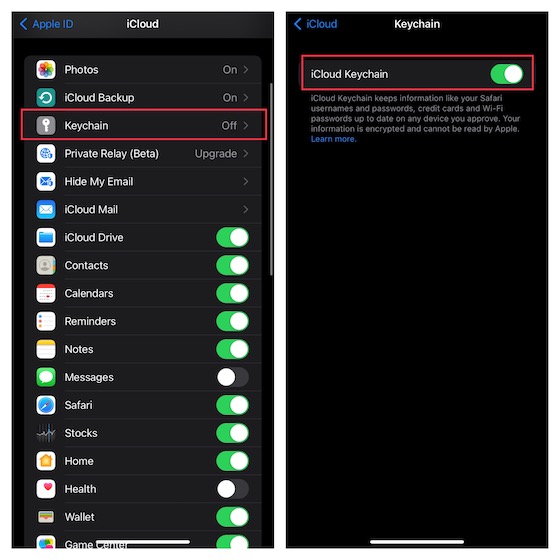
ตั้งแต่นี้เป็นต้นไป Safari จะถามคุณว่าคุณต้องการบันทึกรหัสผ่านหรือไม่เมื่อคุณลงชื่อเข้าใช้ไซต์ เพียงกด ใช่ เพื่อบันทึกและซิงค์รหัสผ่านของคุณในอุปกรณ์ต่างๆ ด้วยพวงกุญแจ iCloud
วิธีแก้ไขและลบบุ๊คมาร์ค Safari บน iPhone และ iPad
คุณสามารถแก้ไขบุ๊กมาร์กและลบบุ๊คมาร์คที่ไม่ต้องการอีกต่อไปทั้งนี้ขึ้นอยู่กับความต้องการของคุณ
1. เปิด Safari บนอุปกรณ์ของคุณ แล้วแตะไอคอนบุ๊กมาร์กที่ด้านล่าง

2. ตรวจสอบให้แน่ใจว่าได้เลือกแท็บบุ๊กมาร์กแล้ว จากนั้นแตะ แก้ไข ที่มุมล่างขวาของหน้าจอ
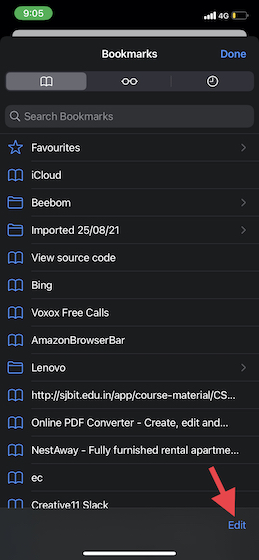
จัดลำดับบุ๊คมาร์ค Safari ของคุณใหม่
คุณสามารถจัดลำดับบุ๊คมาร์ค Safari ใหม่เพื่อให้ปรากฏในลำดับที่คุณต้องการ ในการดำเนินการดังกล่าว แตะเส้นแนวนอนเล็กๆ สามเส้นค้างไว้ที่อยู่ถัดจากบุ๊กมาร์กค้างไว้ จากนั้น ลากไปยังจุดที่ต้องการ อย่าลืมแตะที่ เสร็จสิ้น เพื่อเสร็จสิ้น
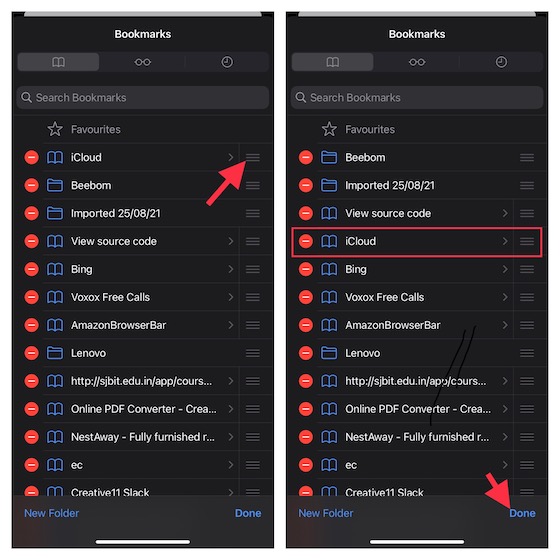
ลบ Safari Bookmarks
หากคุณต้องการลบบุ๊คมาร์คใดๆ ให้แตะ ปุ่ม “-” สีแดง ที่ด้านซ้ายของ บุ๊กมาร์กเฉพาะแล้วกด ลบ ในท้ายที่สุด อย่าลืมแตะเสร็จสิ้นเพื่อยืนยันการเปลี่ยนแปลง
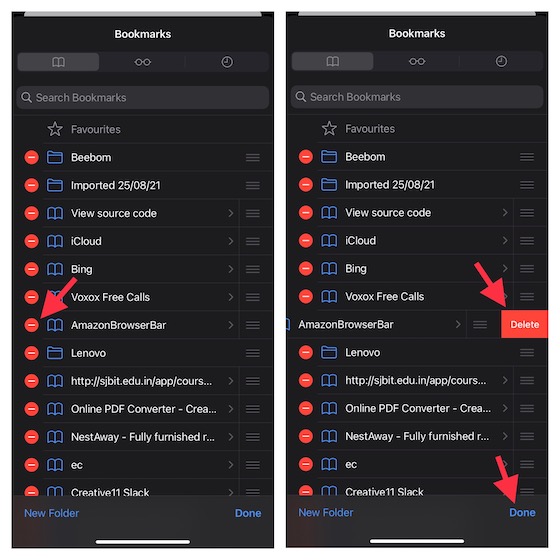
วิธีแก้ไข Safari Favorites บน iPhone และ iPad
1. ในการเริ่มต้นใช้งาน ให้เปิด Safari บนอุปกรณ์ของคุณแล้วไปที่หน้าเริ่มต้น แตะที่ แสดงทั้งหมด เพื่อเปิดเผยรายการโปรดทั้งหมดของคุณ จากนั้น แตะบุ๊คมาร์คค้างไว้ ที่คุณต้องการแก้ไข
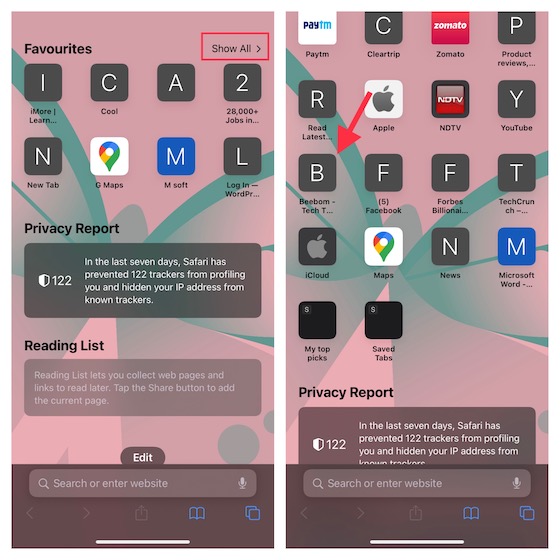
3. ตอนนี้ แตะที่ แก้ไข ในเมนูป๊อปอัป หลังจากนั้น เปลี่ยนชื่อและตำแหน่ง ตามความต้องการของคุณ จากนั้นกด บันทึก เพื่อเสร็จสิ้น
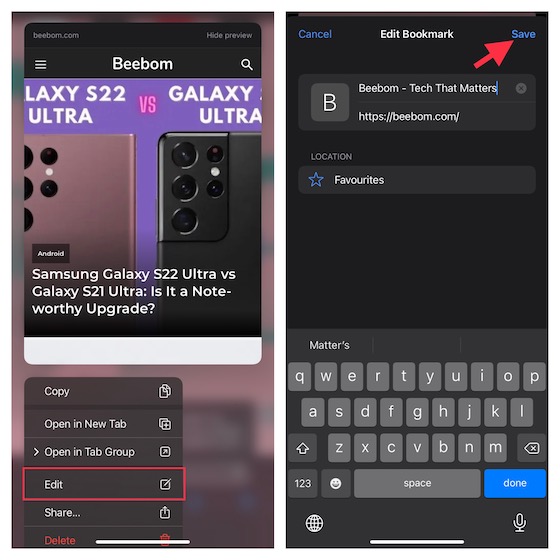
วิธีการลบ Safari Favorites บน iPhone และ iPad
การลบรายการโปรดของ Safari นั้นไม่เจ็บปวด
1. บนอุปกรณ์ iOS/iPadOS ให้เปิด Safari-> ไปที่หน้าเริ่มต้น-> แตะแสดงทั้งหมด เพื่อเข้าถึงรายการโปรดทั้งหมด-> ตรงไปที่ บุ๊กมาร์ก ที่คุณต้องการลบ.
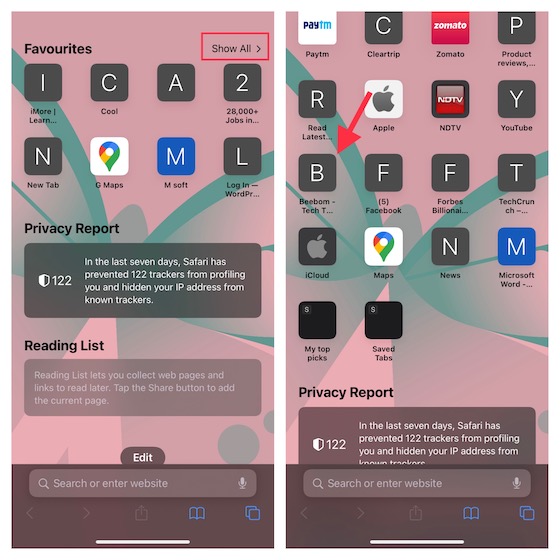
2. ตอนนี้ แตะบุ๊กมาร์กที่เป็นปัญหาค้างไว้ แล้วกด ลบ ในป๊อปอัป
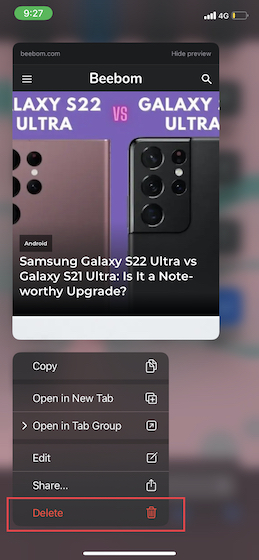
เพิ่มและจัดการที่คั่นหน้า Safari ด้วย ง่ายบน iPhone และ iPad
นั่นคือวิธีที่คุณสามารถเพิ่มและจัดการที่คั่นหน้า Safari บนอุปกรณ์ iOS และ iPadOS ของคุณได้ ตัวจัดการบุ๊กมาร์กดั้งเดิมนั้นใช้งานได้ดีและทำงานได้อย่างน่าเชื่อถือ ด้วยการเพิ่มคุณสมบัติเด่นหลายอย่างรวมถึงส่วนขยาย”กลุ่มแท็บ”และความสามารถในการซ่อนที่อยู่ IP Safari ได้รับการปรับปรุงอย่างมาก ทั้งในแง่ของความปลอดภัยและชุดคุณสมบัติ มันโดดเด่นในฐานะเว็บเบราว์เซอร์ที่ทรงพลัง คุณคิดอย่างไรกับเว็บเบราว์เซอร์หุ้นและการปรับปรุงที่ได้รับ?
แสดงความคิดเห็น
ไม่มีหูฟังไร้สายอย่างแท้จริง (หูฟัง TWS) ในตลาดโดยมีตัวเลือกเช่น Nothing Ear 1 (ดูรีวิวของเรา), Realme Buds Q2 และอื่น ๆ ที่มีตัวเลือกมากมายสำหรับศักยภาพ ผู้ซื้อ อย่างไรก็ตาม ในกลุ่มผลิตภัณฑ์เรือธง มี […]
Asus ได้เพิ่มผลิตภัณฑ์ Chromebook เป็นสองเท่าในอินเดีย เพื่อตอบสนองความต้องการของนักเรียนในช่วงการแพร่ระบาดที่กำลังดำเนินอยู่ ตอนนี้พวกเขาได้เปิดตัว Chromebook หลายรุ่นในกลุ่มระดับล่างสุด ซึ่งรวมถึง Asus Chromebook CX1101 ใหม่ […]
ในขณะที่ปี 2021 กำลังจะสิ้นสุดลง ความต้องการคอมพิวเตอร์แบบพกพายังคงเพิ่มขึ้นอย่างต่อเนื่อง ด้วยผู้คนจำนวนมากขึ้นที่ซื้อแล็ปท็อปเพื่อติดตามงานของพวกเขาที่บ้าน ความสนใจจึงสูงในทุกที่ และในขณะที่ชอบของ Lenovo […]